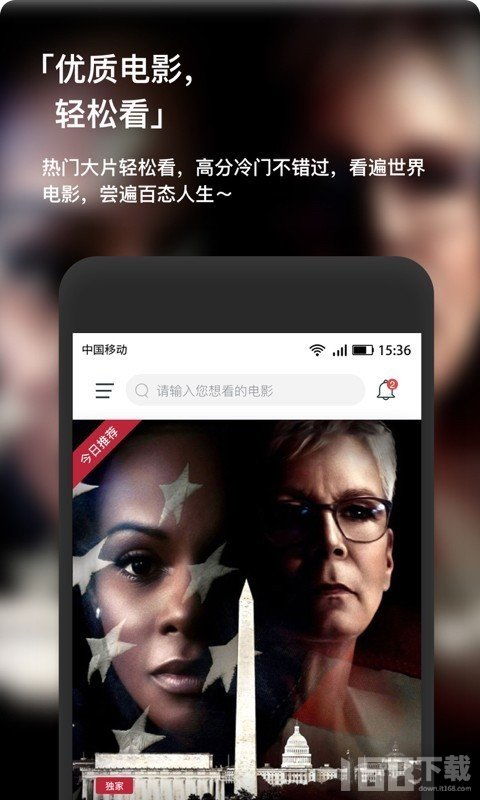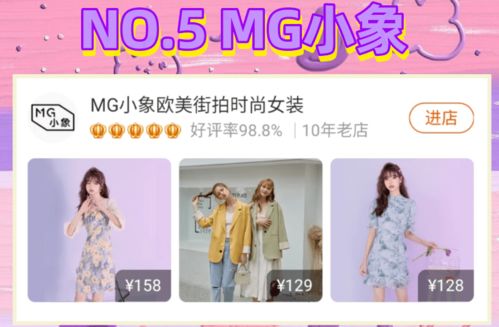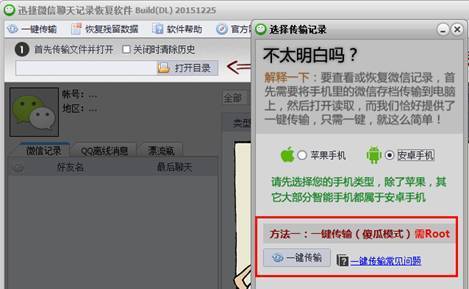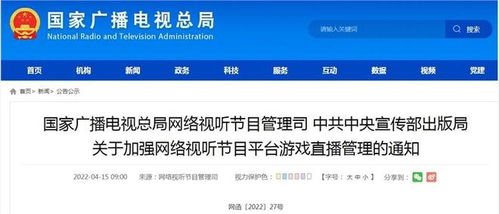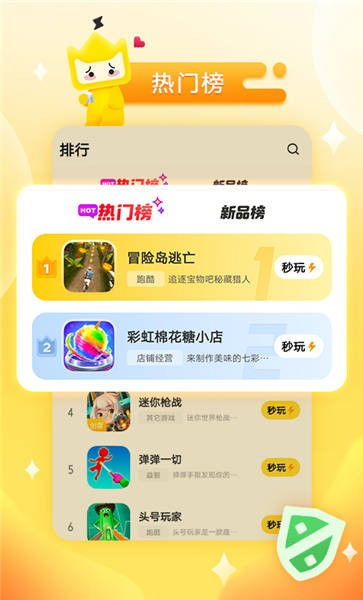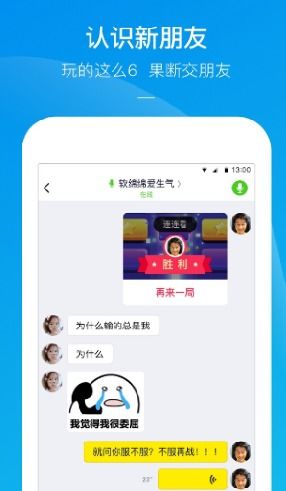安卓系统坏了怎么解决,安卓系统故障排查与修复指南
时间:2025-01-27 来源:网络 人气:
手机里的安卓系统突然“闹脾气”,各种卡顿、崩溃,让人头疼不已。别急,今天就来给你支几招,让你的安卓系统重焕生机!
一、系统卡顿怎么办?重装系统来帮忙!
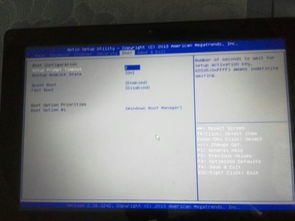
当你的安卓手机出现卡顿、软件崩溃等问题时,重装系统是个不错的选择。这就像给手机洗个澡,清除掉各种垃圾文件和软件问题,让手机恢复出厂状态,重新焕发活力。
1. 备份重要数据

在重装系统之前,一定要备份手机中的重要数据,比如联系人、短信、照片、音乐等。你可以选择使用云存储或者连接电脑进行备份,以免数据丢失。
2. 确保电量充足
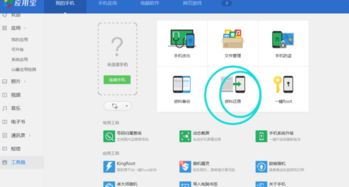
在进行重装系统之前,要确保手机电量充足,以免操作过程中因为电量不足导致操作失败或手机无法开机。
3. 选择合适的重装方式
根据手机品牌和型号的不同,选择适合的重装方式。有些手机可以通过设置界面中的恢复出厂设置来重装系统,而有些则需要通过电脑连接手机进行操作。
4. 获取合法的系统镜像文件
在重装安卓手机系统前,确保获取到合法的系统镜像文件。这些文件可以从官方网站或授权的第三方渠道下载,以确保系统镜像的安全性和完整性。
5. 解锁手机
某些品牌的手机在进行重装安卓系统之前,需要先解锁才能刷入新的系统。解锁手机需要谨慎操作,遵循相应的教程和步骤。
6. 清除手机存储
在重装安卓手机系统之前,应清除手机存储空间,删除所有不必要的文件和应用。这样可以减少系统镜像文件的大小,并提高操作成功的几率。
7. 连接电脑进行操作
如果选择通过电脑重装安卓手机系统,应确保电脑上已安装正确的驱动程序,并按照教程连接手机。操作过程中应遵循步骤并耐心等待。
二、恢复出厂设置,一键还原
如果你的手机只是出现一些小问题,比如卡顿、应用崩溃等,可以尝试恢复出厂设置,将手机还原至初始状态。
1. 数据备份
在执行恢复出厂设置前,务必备份所有重要数据,包括联系人、短信、照片、应用数据等,以防数据丢失。
2. 了解恢复出厂设置的含义
恢复出厂设置会将手机还原至初始状态,所有个人数据、应用及设置都将被清除。请确认已备份重要数据并理解操作后果。
3. 进入设置菜单
在手机主屏幕找到设置”(或类似名称)图标并点击进入。
4. 找到系统”或通用”设置
在设置菜单中,找到系统”或通用”选项并点击。
5. 定位重置”选项
在系统设置中,找到重置”、备份与重置”或类似选项。
6. 选择恢复出厂设置”
在重置选项中,选择恢复出厂设置”或类似选项,通常位于列表底部。
7. 仔细阅读警告信息并确认
系统会弹出警告信息,再次确认您已备份数据并理解操作后果。点击继续”或确定”。
8. 输入解锁密码或图案(如有)
如有解锁密码或图案,请正确输入以继续操作。
9. 最终确认并开始重置
系统会再次提示您确认操作,点击确定”或恢复”开始重置过程。
10. 耐心等待重置完成
重置过程可能需要一些时间,请耐心等待,切勿中断操作。
11. 重新设置手机
重置完成后,手机将重启并进入初始设置界面,请根据提示重新设置语言、日期、时间等。
12. 重新安装应用
根据需要重新安装应用,恢复手机功能。
三、刷机,让你的手机焕然一新
如果你的手机出现严重问题,比如无法开机、功能失效等,可以考虑刷机。
1. 卡刷
将刷机包(手机的操作系统文件)放到手机上,进入Recovery模式,读取刷机包进行刷机。
2. 线刷
将刷机包下载到电脑上,通过数据线将手机与电脑连接,手机进入Fastboot模式,再从电脑上操作刷机。
四、RAMDUMP mode(arm9 mode)怎么办?
如果你的手机出现RAMDUMP mode(arm9 mode)错误,可以尝试以下方法:
1. 重启手机
尝试强制关闭手机,再重新打开手机。在打开手机之前,禁用所有不必要的设备,例如外部存储卡和SIM卡等。然后进行标准开机,看看是否能够成功进入系统。
2. 使用恢复模式重置手机
有些手机可以进入恢复模式,您可以在该模式中选择清除数据/恢复出厂设置来消除RAMDUMP mode(arm9 mode)错误,并将手机重置为出厂设置。
相关推荐
教程资讯
系统教程排行